** 공부하는 과정을 남기는 것이므로 잘못된 용어나 정보가 있을 수도 있습니다 🙄 **
오늘 수업에서 Linux를 배우기 시작했는데 그 내용을 정리하려고 한다
📌 로컬 환경에서 cmd를 통해 jar 파일을 생성 후 실행
→ jar 파일을 우분투 서버로 전송해서 리눅스 환경에서도 실행되는지 확인
1. jar 파일 생성
mvn package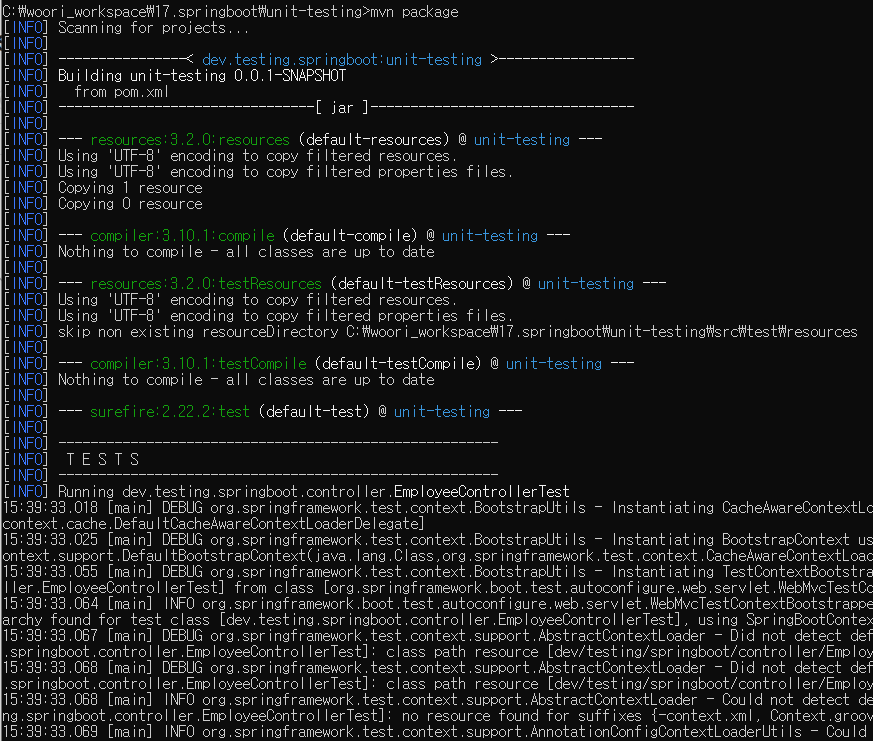
.
.

mvn package : 테스트가 끝난 코드를 .jar와 같은 파일로 패키징
- package를 실행하면 앞에 validate / compile / test 단계가 차례대로 실행된 후 모두 통과되어야 패키징 진행됨 (Maven Lifecycle)
2. target 폴더 안에 .jar 파일 생성됨
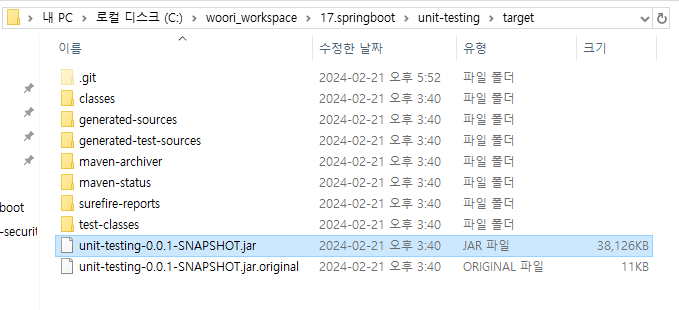
(완성 후에 캡처한거라 .git이 있지만 처음에는 없고 4번에서 생김)
⭐⭐ 추가 ⭐⭐
git 생성에서 실수가 있었다
https://fruits2lim.tistory.com/entry/git-init-%EA%B4%80%EB%A0%A8-%EC%8B%A4%EC%88%98
git init 관련 실수
배워나가는 중이라 사소하게(?) 실수하는 것들이 참 많다 그래서 앞으로는 실수와 해결 과정을 기록하고 더 배워가려고 한다 실수를 통해 성장하는거니까😎 https://fruits2lim.tistory.com/entry/%EB%A1%9C%
fruits2lim.tistory.com
3. 로컬환경에서 jar 실행되는지 확인
java -jar unit-testing-0.0.1-SNAPSHOT.jar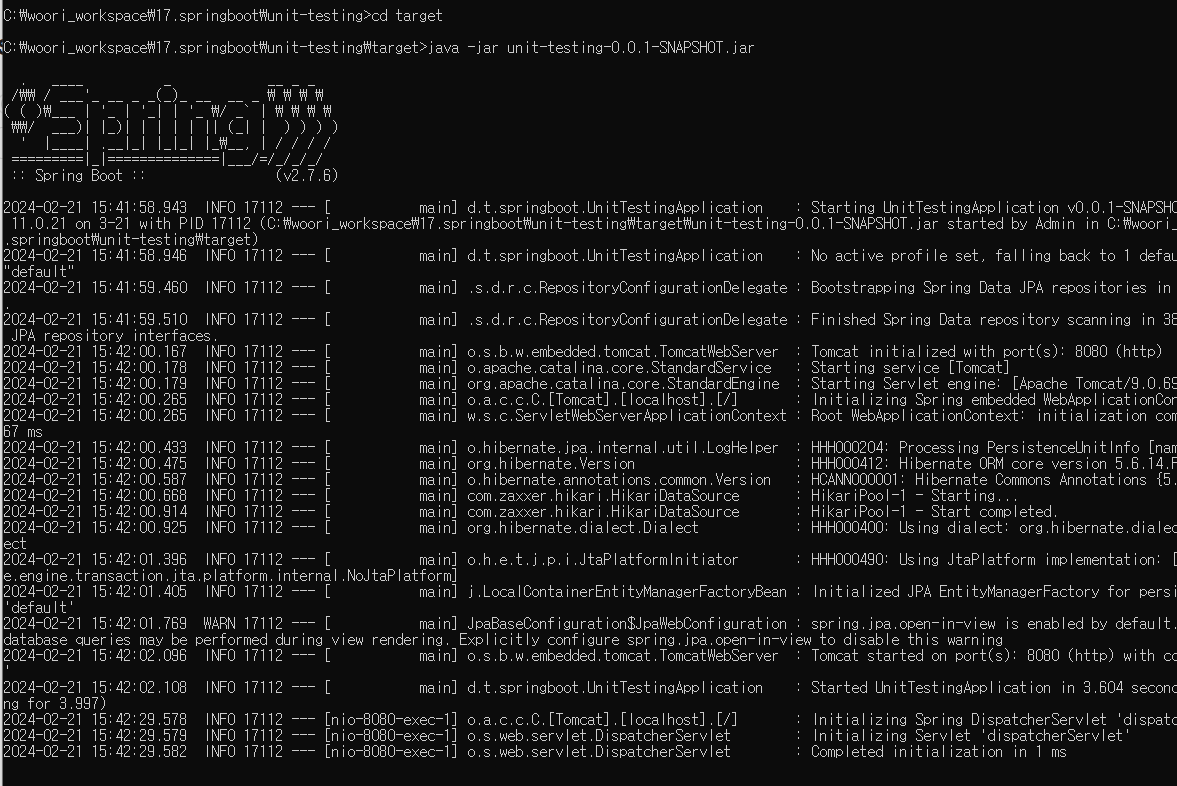
4. git repository - push
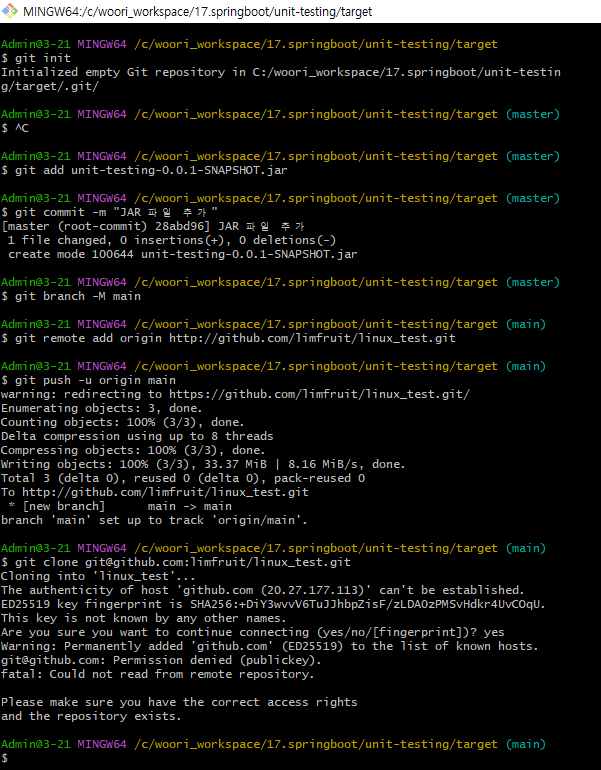
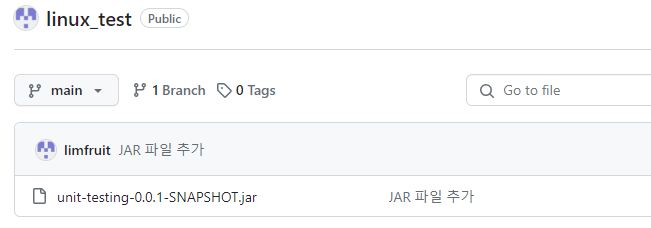
5. 우분투 서버에 jdk 설치 (putty에서 해도됨)
sudo apt update
sudo apt install default-jdk
정상적으로 설치되었는지 확인 : java -version
6. 우분투 서버에 git 설치 (putty에서 해도됨)
sudo apt install git
정상적으로 설치되었는지 확인 : git --version
7. 우분투 서버 - git clone

8. ll 명령어를 통해 확인
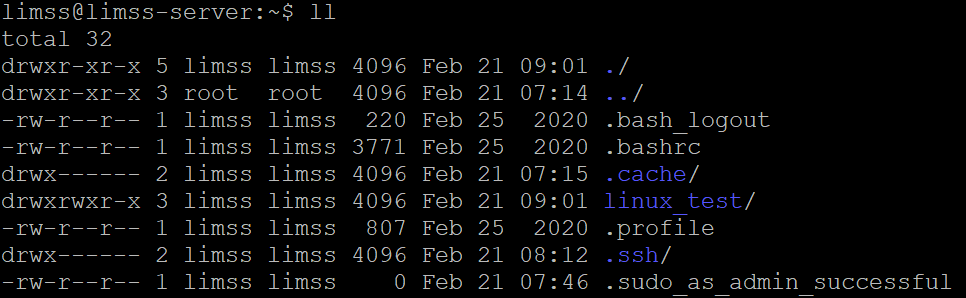
linux_test 를 정상적으로 클론한것을 확인할 수 있다
9. 포트 포워딩(Port Forwarding)
- 8080 포트로 접근하기 위해서는 포트 포워딩 설정을 해주어야한다
- 포트 포워딩을 설정하지 않는다면 외부에서 해당 포트로 들어오는 요청이 서버로 전달되지 않아서 페이지가 표시되지 않는다
- 이에 대해서는 따로 공부하고 정리할 예정
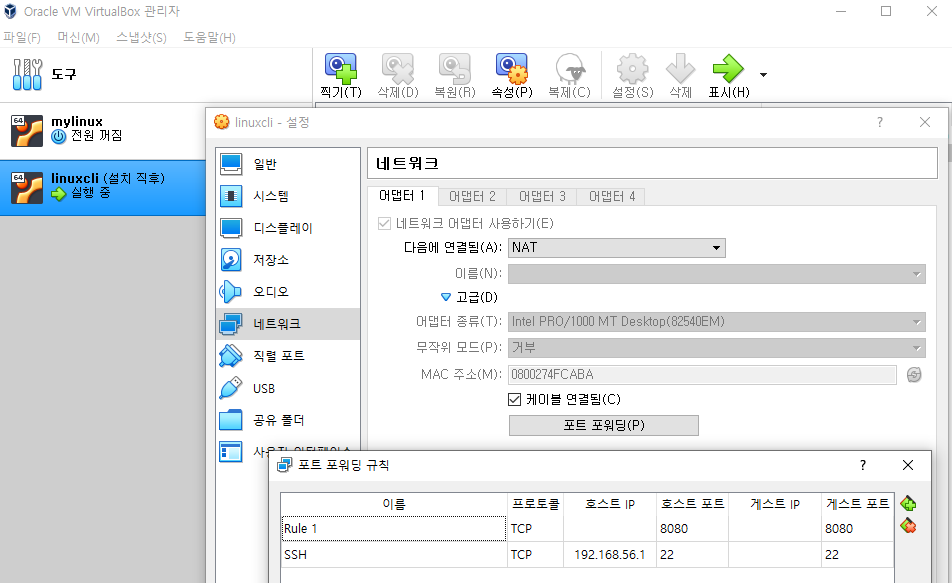
(22는 putty와 연결할 때 설정함)
10. 우분투 서버에서 jar 실행
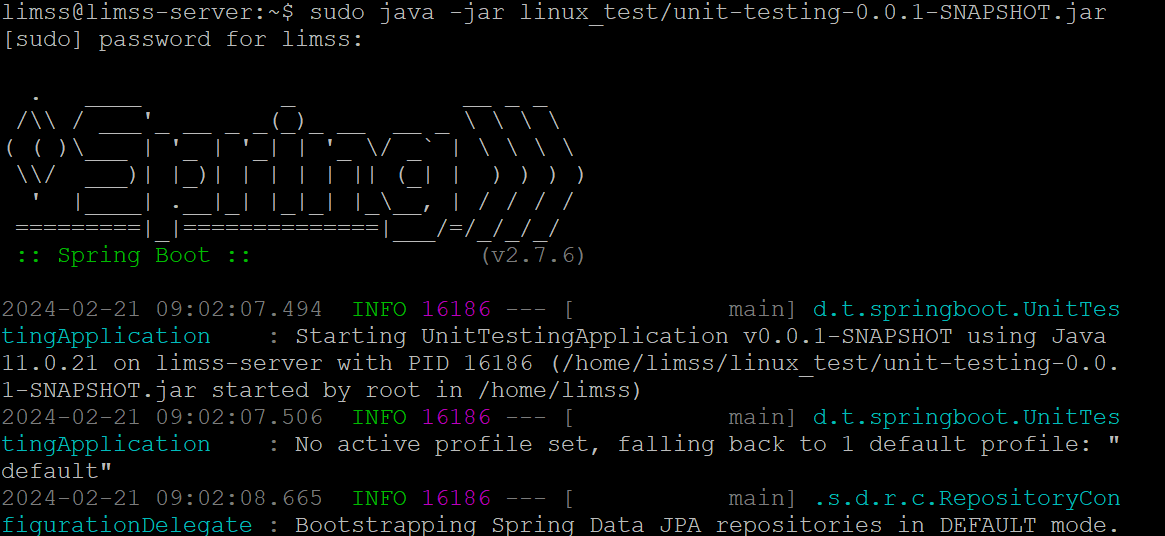
.
.

11. 연결 확인
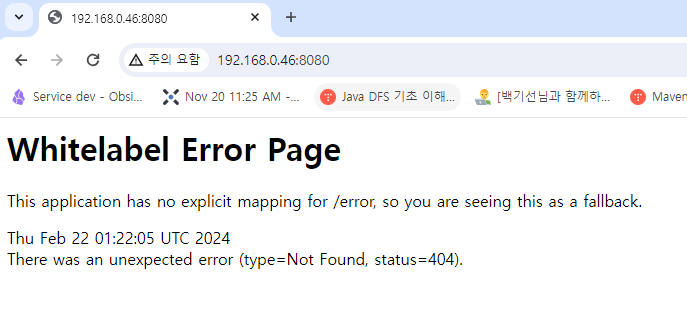
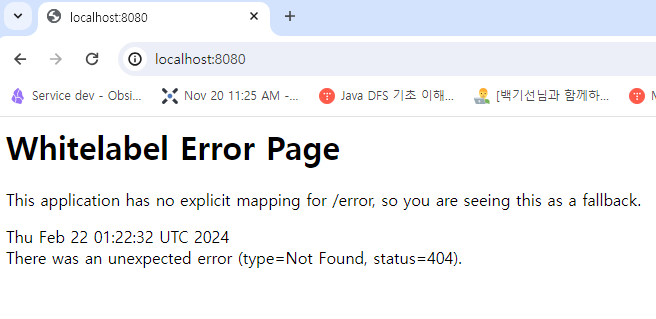
완료!!!
git을 이용하는 방법 외에도 scp 명령어 이용하는 방법, 공유 폴더를 이용하는 방법 등 다른 방법으로도 가능함